Cihazlarınızdan birinin Bluetooth adresine ihtiyacınız varsa, bunu Windows'taki Cihaz Yöneticisinden alabilirsiniz. Onaltılık adres 12 alfasayısal karakter içerir. Bluetooth adresini almak için cihazı dizüstü bilgisayara veya bilgisayara bağlamanız gerekmez; Windows, bilgisayarınızla eşleştirilmiş tüm cihazları hatırlar.
Android veya iOS cihazlarınızın Bluetooth adresini Ayarlar menüsünün Hakkında kısmından alabilirsiniz.
Günün Videosu
Uç
- Bazı durumlarda, adresi Bluetooth cihazındaki bir etikette yazılı olarak bulabilirsiniz.
- Bluetooth cihazınız nispeten popülerse, çevrimiçi arama yaparak adresini bulabilirsiniz. İnsanlar, cihazınız hakkında web sitelerinde, forumlarda veya bloglarda tartışabilir.
- Son çare olarak, cihazla birlikte gelen belgeleri okuyun. Kullanım kılavuzu, cihazın Bluetooth adresini içerebilir.
- Bilgisayarınız Bluetooth'u desteklediği sürece herhangi bir cihazla eşleşebilir. PC ile eşleştirmek için cihazla birlikte verilen kullanım kılavuzundaki talimatları izleyin; daha sonra Bluetooth adresini alabilirsiniz.
Windows'tan Bluetooth Adresini Alma
Aşama 1

Resim Kredisi: Görüntü, Microsoft'un izniyle
basmak Windows-X -- veya sağ tıklayın Windows logosu Masaüstü görünümünde -- Yetkili Kullanıcı menüsünü görüntülemek ve Aygıt Yöneticisi yardımcı programı başlatmak için
Uç
Windows 7'de, tıklayın Başlangıç düğme, tür Cihaz ve ardından tıklayın Aygıt Yöneticisi yardımcı programı başlatmak için
Adım 2
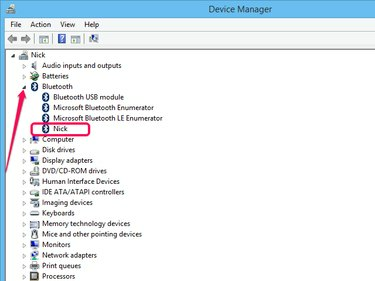
Resim Kredisi: Görüntü, Microsoft'un izniyle
Genişletin Bluetooth tıklayarak düğüm küçük ok Bilgisayarınızla eşleştirilmiş tüm Bluetooth cihazlarını görüntülemek için yanındaki
Aygıtı manuel olarak kaldırmadığınız sürece, Windows aygıtı hatırlar ve Bluetooth bölümünde görüntüler.
Aşama 3
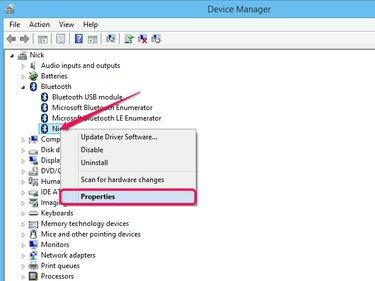
Resim Kredisi: Görüntü, Microsoft'un izniyle
sağ tıklayın Bluetooth cihazı ve seçin Özellikler Özellikler iletişim kutusunu görüntülemek için içerik menüsünden
4. Adım
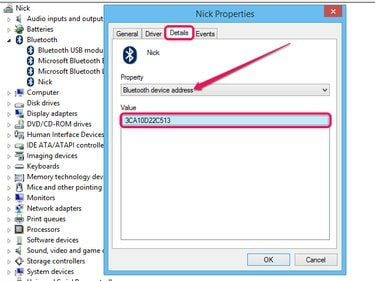
Resim Kredisi: Görüntü, Microsoft'un izniyle
Şuna geç Detaylar sekme, seç Bluetooth Aygıt Adresi itibaren Mülk açılır kutusunu seçin ve ardından Değer kutusunda adresi bulun. Adres şunları içermelidir 12 alfanümerik karakter.
Uç
Özellikler iletişim kutusunu kapatmak için tamam veya İptal.
Android veya iOS Cihazların Bluetooth Adresini Alma
Android
Android cihazınızın Bluetooth adresini bulmak için Uygulama çekmecesini açın ve Ayarlar. Musluk Telefon hakkında -- veya Tablet Hakkında cihazınız bir tablet bilgisayarsa -- ve ardından Durum. Adres, Bluetooth Adresi alanında görüntülenir.
iOS
iOS cihazınızın Bluetooth adresini almak için öğesine dokunun. Ayarlar ana ekranda öğesine dokunun. Genel ve ardından öğesine dokunun Hakkında. Adres Bluetooth bölümünde görüntülenir.



